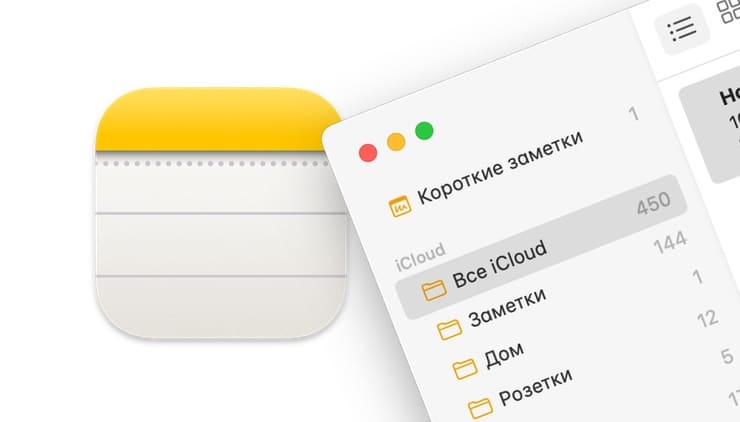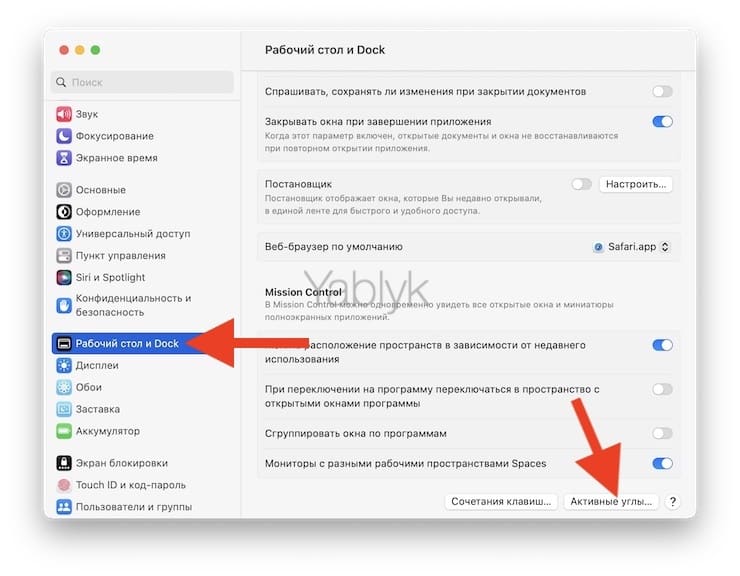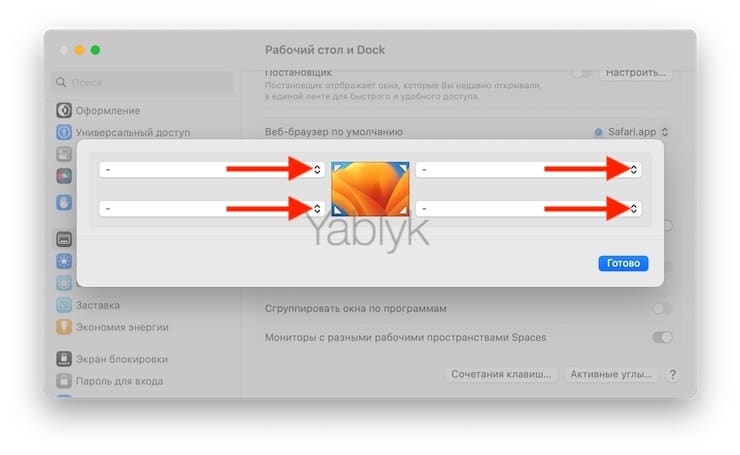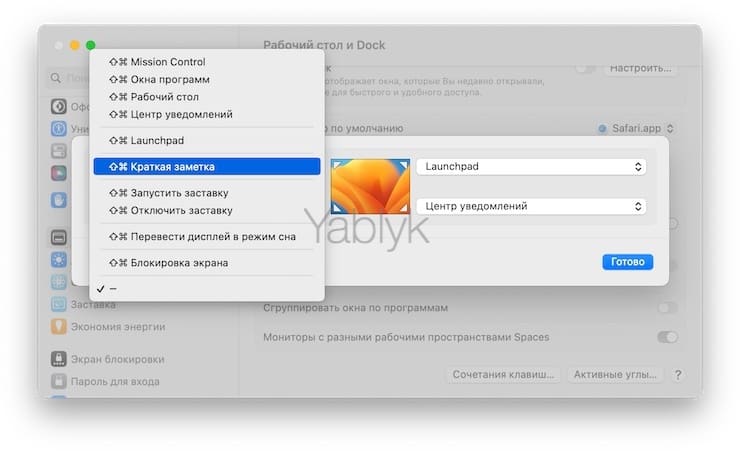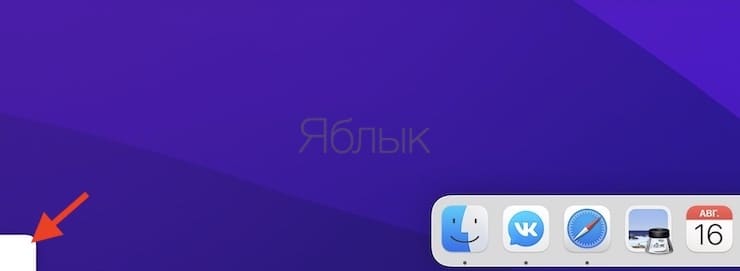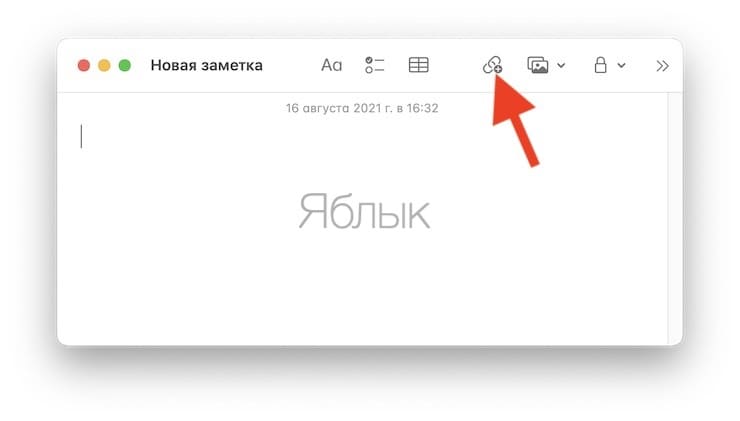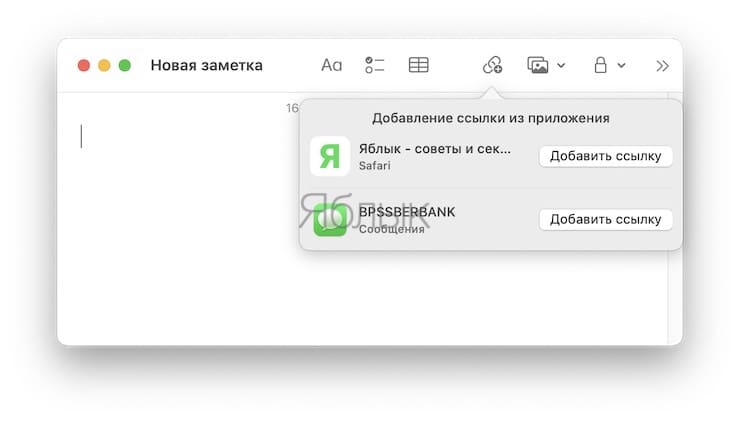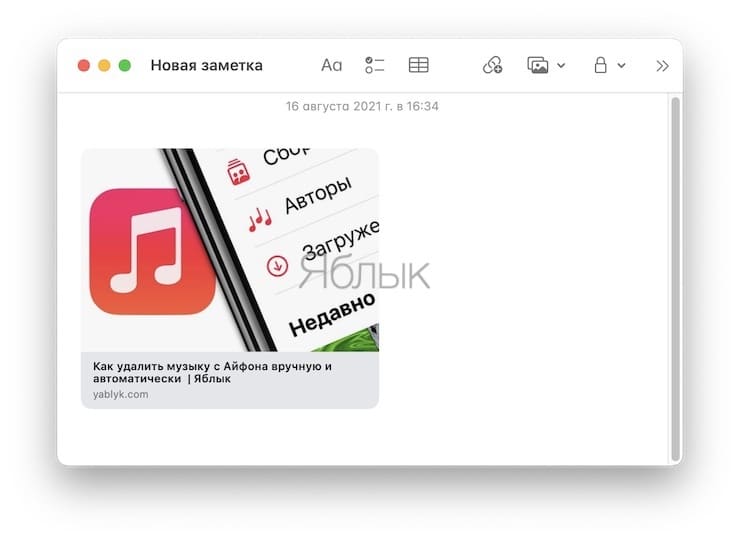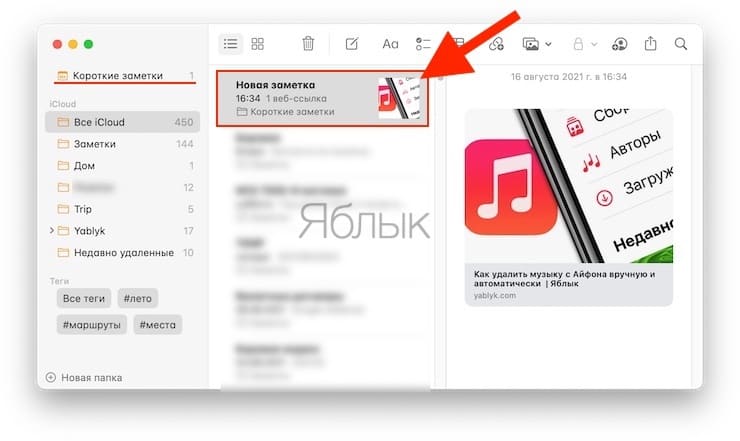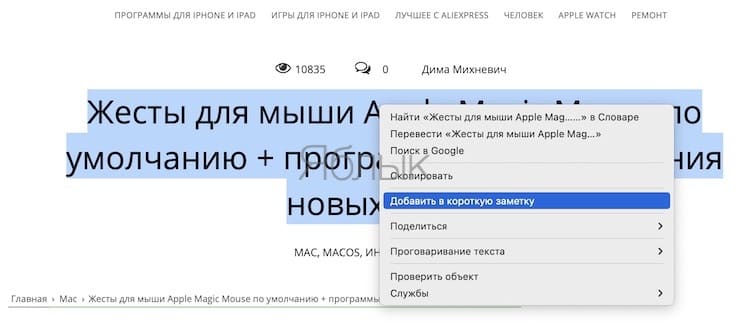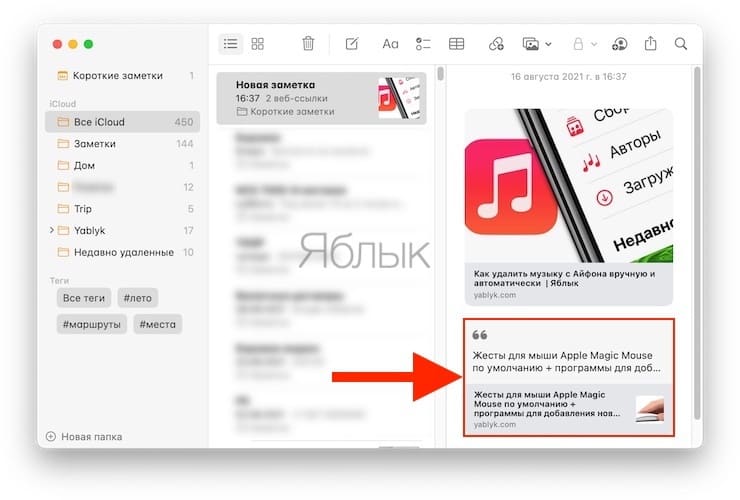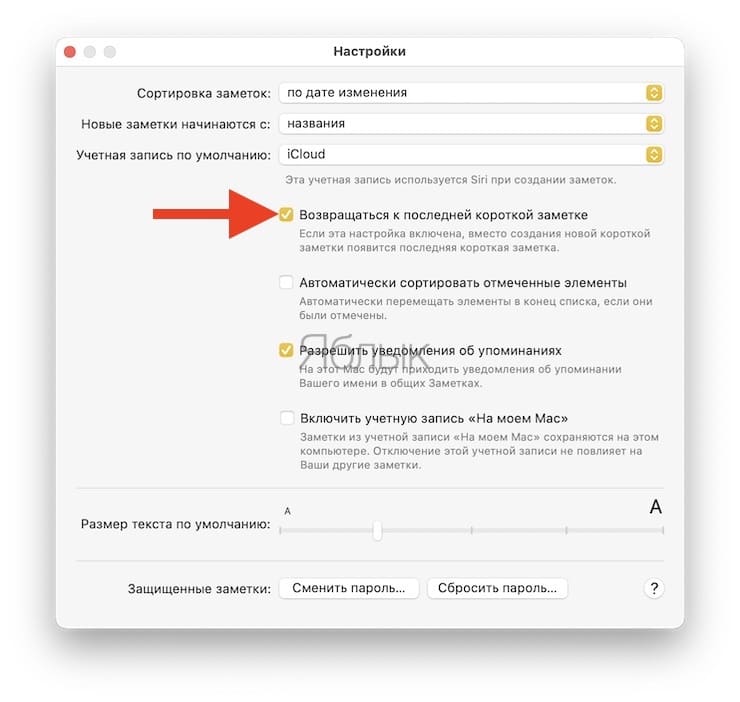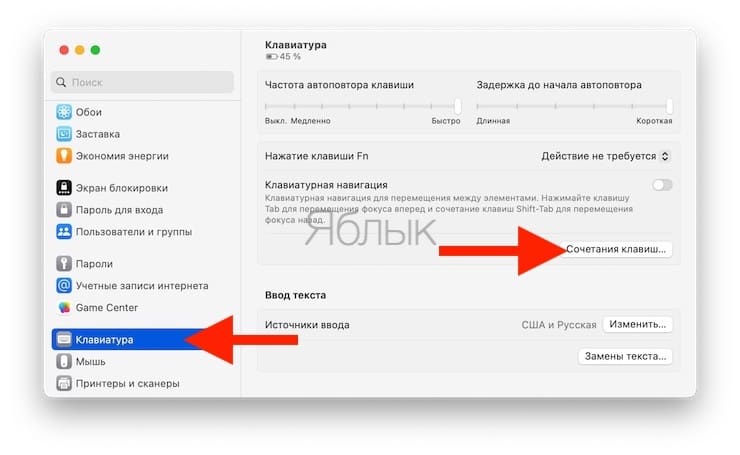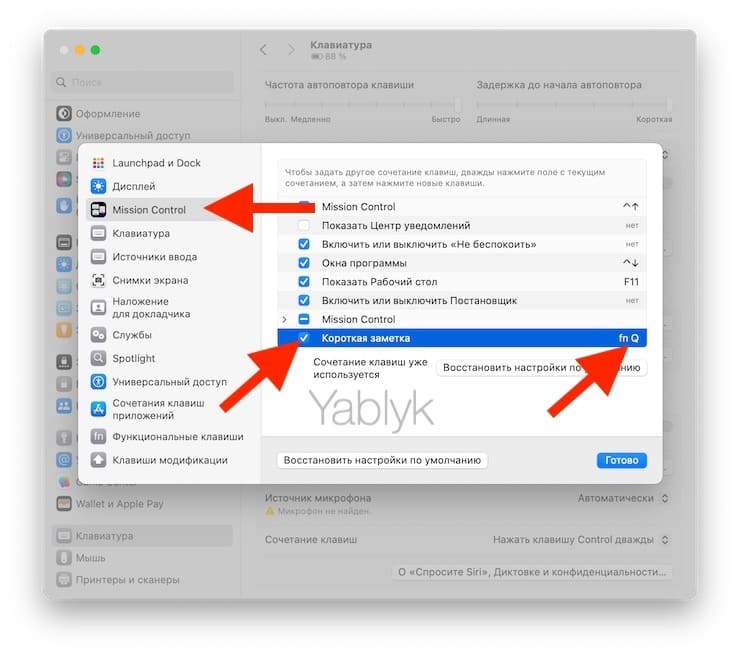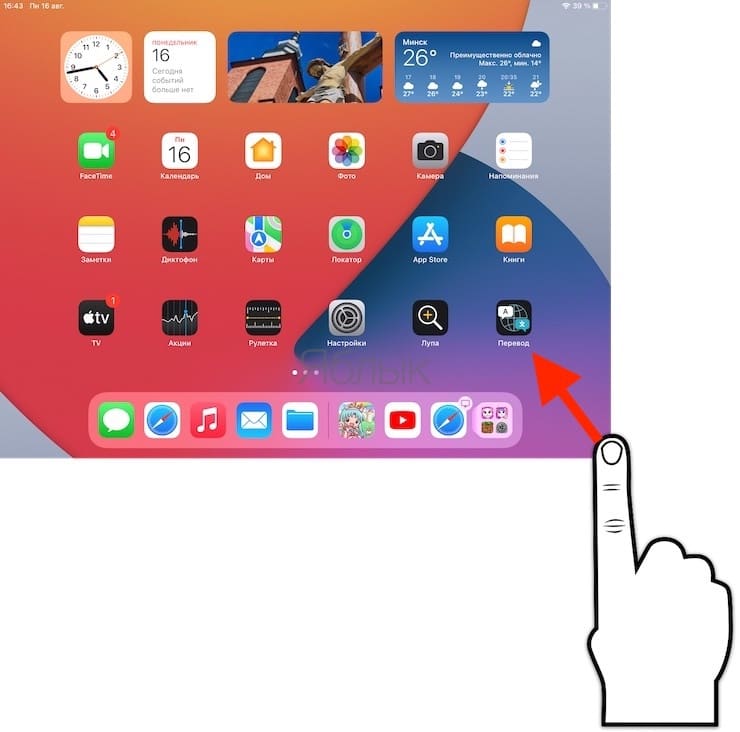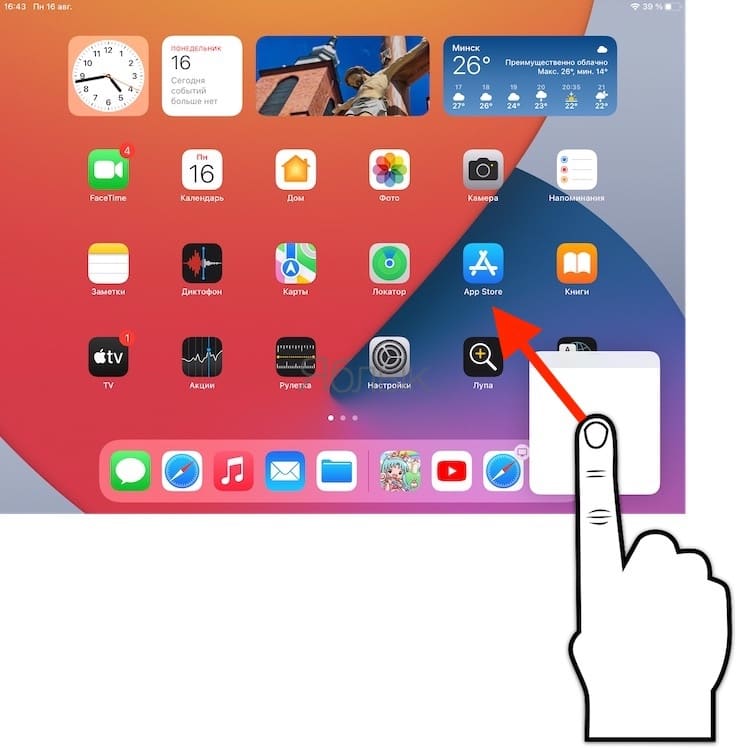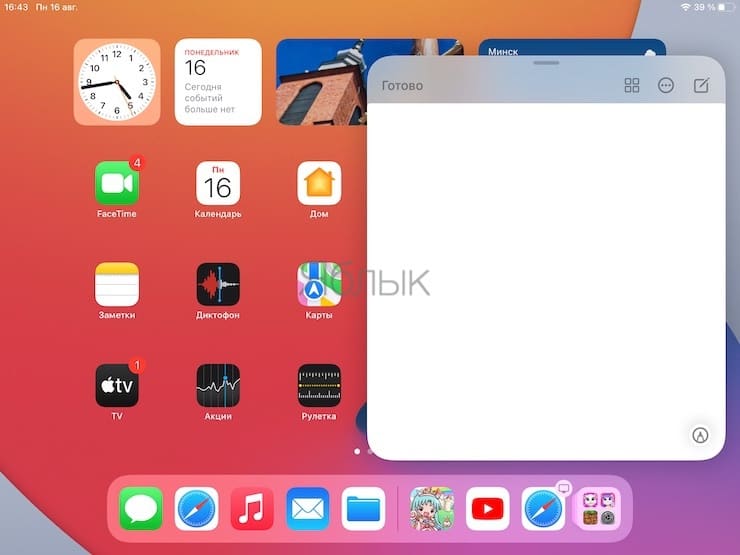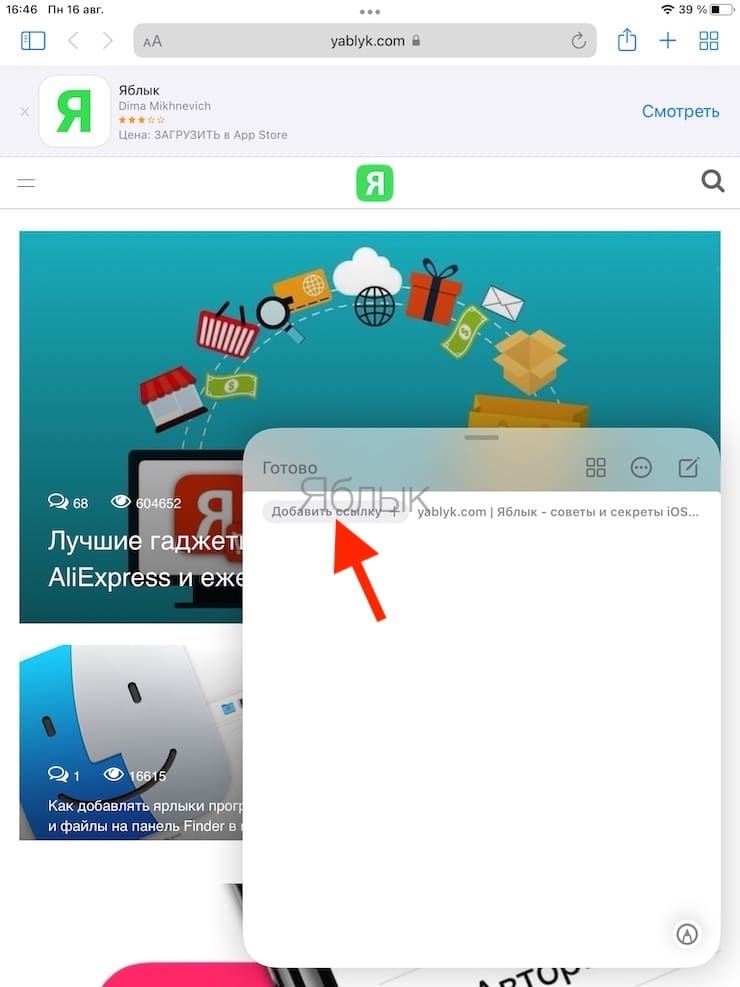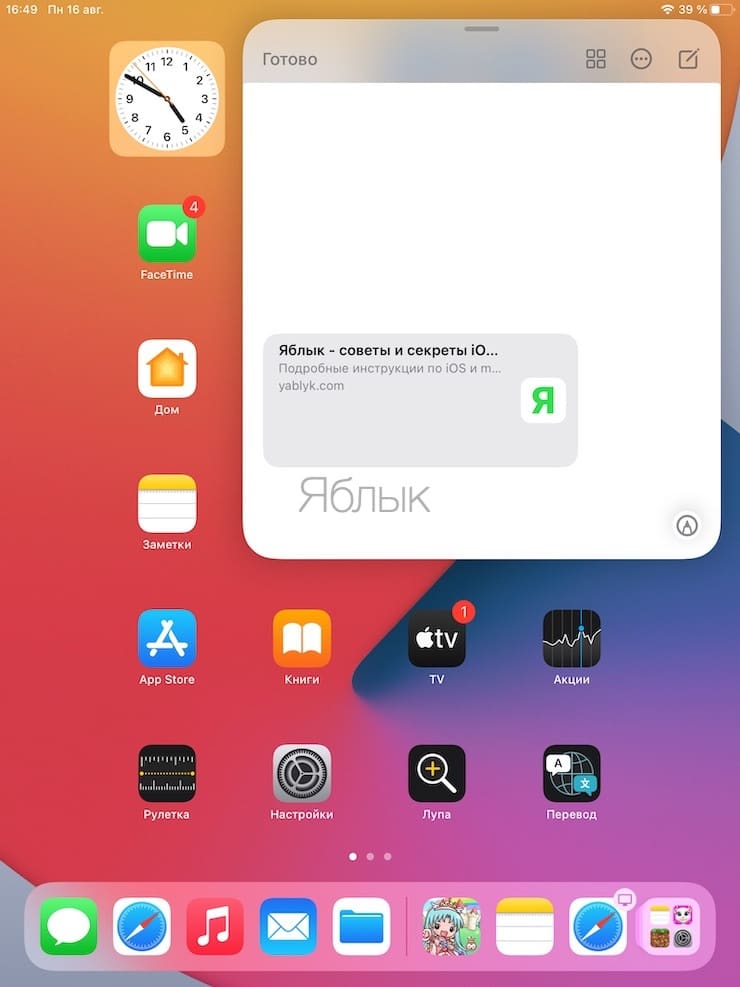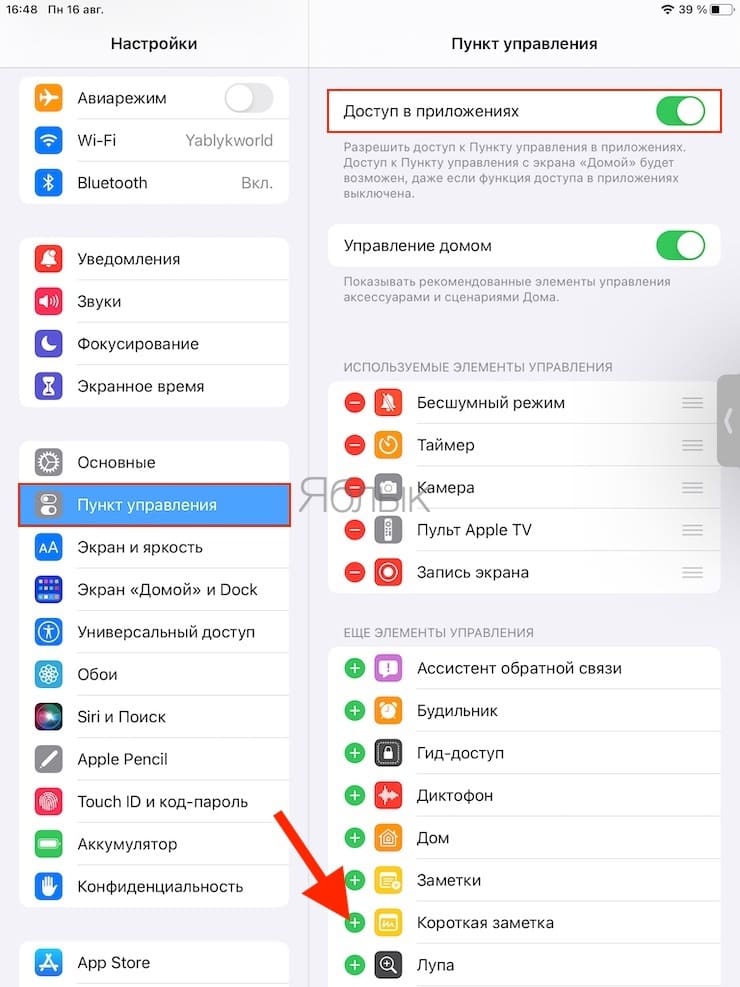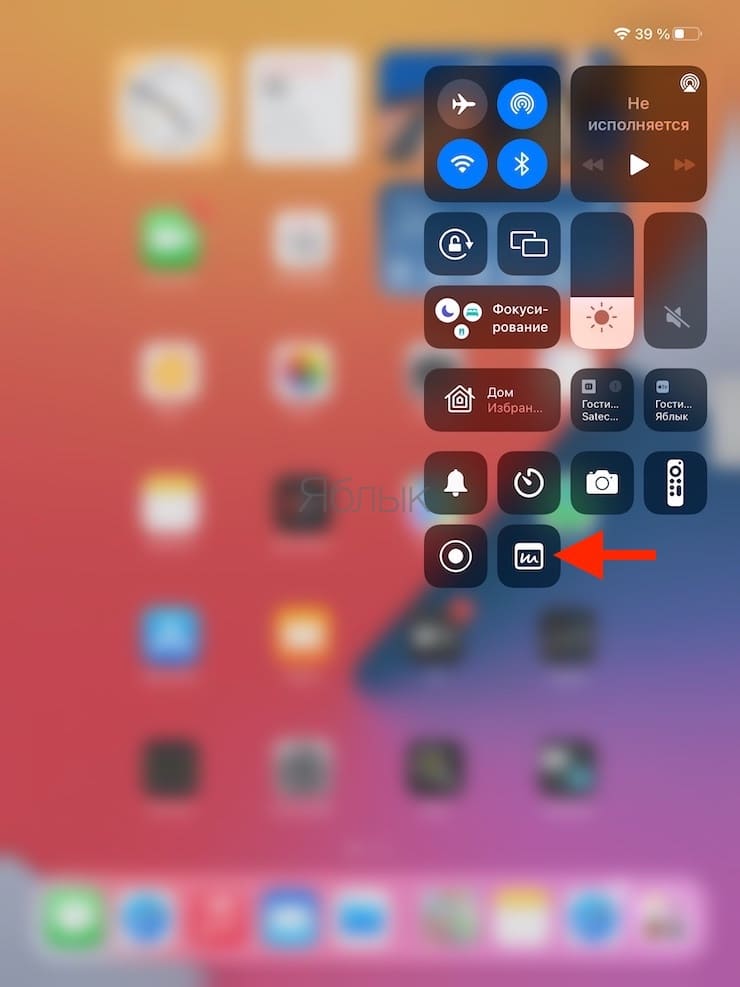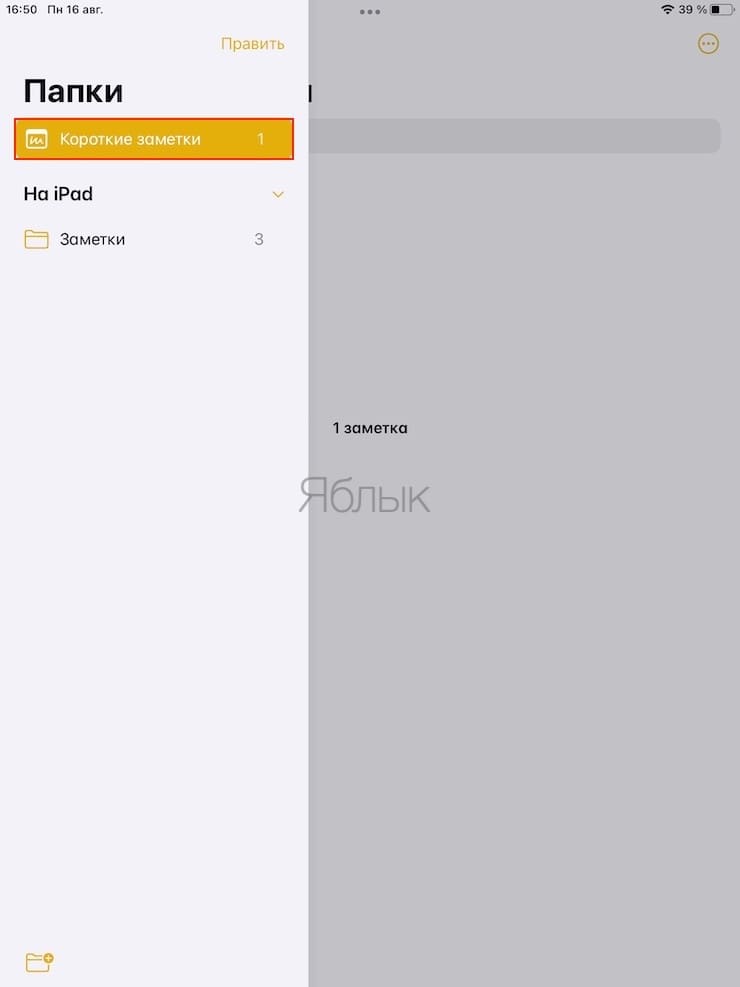«Краткие заметки» – это новая функция, которая впервые появилась в обновлении операционных систем Apple: macOS 12 Monterey и iPadOS 15. Само название недвусмысленно намекает на возможность создания быстрых записей, не открывая для этих целей специализированное приложение «Заметки». С помощью функции на Mac и iPad можно быстро сохранять информацию, не переключая приложения.
Подписаться на Яблык в Telegram — только полезные инструкции для пользователей iPhone, iPad и Mac t.me/yablykworld.
💚 ПО ТЕМЕ: Как добавлять ярлыки программ, папки и файлы на панель Finder в macOS.
«Короткие (быстрые) заметки» настолько умные, что могут определять, каким приложением вы пользуетесь, предоставляя с учетом этого соответствующие настраиваемые способы создания заметок. Вы можете создать быструю заметку только на iPad или Mac, но вы можете просматривать и редактировать эту информацию и на iPhone.
В этой статье мы расскажем, как использовать «Краткие заметки» на Mac и iPad. Чтобы функция работала, вам необходимо установить на свое устройство iPadOS 15 или macOS 12 или более новую версию ПО.
💚 ПО ТЕМЕ: Как организовать и упорядочить библиотеку фотографий на Mac в приложении «Фото».
Что позволяют делать «Краткие заметки»?
- мгновенно записать номер телефона;
- сохранить веб-страницу в качестве заметки, а потом вернуться к этому сайту;
- инструменты для хранения ссылок;
- мгновенную возможность сделать резервную копию заметки и ее редактирования;
- синхронизацию заметок на всех ваших устройствах Apple.
💚 ПО ТЕМЕ: 6 причин, почему Magic Trackpad лучше, чем Magic Mouse для пользователей Mac.
Как использовать быстрые заметки на Mac?
На Mac давно уже есть различные способы создания заметок. Можно, по крайней мере, открыть текстовый редактор и ввести нужную информацию. Такие приложения, как Evernote, улучшили возможность с помощью расположенного в строке меню блокнота, а программы, наподобие Drafts 5, открывали новую пустую заметку по нажатию хоткея. Так что функция «Быстрых заметок» не кажется чем-то уж революционно новой для Mac. Вы можете просмотреть или отредактировать быструю заметку из приложения «Заметки», выбрав нужный элемент в папке «Короткие заметки». Причем такая возможность будет доступна на iPhone, iPad и Mac.
На Mac под управлением macOS 12 Monterey или более новой версией ПО есть три способа открыть «Короткие заметки». Вы можете использовать сочетание клавиш, функцию Активные углы или выделение текста.
💚 ПО ТЕМЕ: Как изменить иконку приложения, папки или файла на Mac (macOS).
Как настроить «Активные углы» для запуска «Коротких заметок» в macOS?
1. Щелкните по логотипу Apple в строке меню и выберите «Настройки».
2. Перейдите в раздел Рабочий стол и Dock (в старых версиях macos — Mission Control).
3. Выберите параметр «Активные углы» в нижнем углу.
4. Выберите угол, а затем в раскрывающемся меню задайте параметр «Краткая заметка».
Теперь, когда вы переместите курсор в выбранный угол, появится уголок интерфейса «Коротких заметок».
Нажмите на него, чтобы открыть окно и записать туда все, что нужно. Вы также можете добавлять изображения, текст и ссылки в свои быстрые заметки.
💚 ПО ТЕМЕ: Как использовать Калькулятор macOS в качестве конвертера валют, длин, масс и других величин.
Как на Mac сохранять ссылки в «Коротких заметках»?
Этой заметкой можно поделиться, добавить ее к существующей и даже оставить в ней ссылку на приложение. В настоящее время она отображается только в Safari.
Нажмите кнопку «Ссылка» и сделайте заметку с URL внутри. Если позже вы кликнете по этой ссылке, то вернетесь на сайт в браузере.
💚 ПО ТЕМЕ: Группы вкладок в Safari на iPhone, iPad и Mac: что это и как пользоваться?
Создание «Быстрых заметок» на Mac путем выделения текста
На данный момент похоже, что такая возможность присутствует только в Safari. Но как бы хорошо она себя там не показывала, хочется видеть возможность в масштабах всей системы. Пока же, открыв в Safari тот или иной сайт, выделите на нем какой-то текст или даже всю страницу и щелкните правой кнопкой мыши для появления меню. Выберите «Добавить в короткую заметку».
По-видимому, пока нет возможности указать, к какой предыдущей быстрой заметке надо добавить текст. Заметка откроется или новая, или последняя, над которой вы работали.
По умолчанию «Короткие заметки» повторно открывают вашу последнюю заметку, но вы можете изменить этот параметр в настройках приложения Apple «Заметки».
💚 ПО ТЕМЕ: Как транслировать экран iPhone или iPad на Mac бесплатно без установки сторонних программ.
Создание «Коротких заметок» на Mac с помощью комбинации клавиш
Создать быструю заметку можно простой комбинацией клавиш Fn + Q.
При желании, сочетание клавиш можно изменить на любое другое по пути: Системные настройки → Клавиатура → Сочетания клавиш. Здесь выберите Mission Control. Внизу списка найдите «Короткие заметки».
На клавиатурах с клавишей Fn она будет отображаться рядом с названием функции. А вот на обычной клавиатуре Apple будет указана просто отдельная буква Q. Введите желаемое сокращение.
💚 ПО ТЕМЕ: Как убрать автоматическое изменение цвета панели Safari в macOS.
Как использовать «Быстрые заметки» на iPad?
«Короткие заметки» будут работать с любым iPad, поддерживающим новое программное обеспечение iPadOS 15 или более новые версии. Есть несколько способов вызвать интерфейс «Коротких заметок» на iPad. Вы можете использовать жест от правого края, подключенную клавиатуру или Пункт управления для отображения быстрых заметок.
💚 ПО ТЕМЕ: «Горячие клавиши» для macOS, которые должен знать каждый.
Как использовать специальный жест для запуска «Коротких заметок» на iPad?
Пожалуй, это лучший способ открыть «Короткие заметки» на iPad. Вот как это можно сделать:
1. Разблокируйте iPad.
2. С помощью пальца или Apple Pencil проведите свайпом от правого нижнего угла к центру экрана.
3. Продолжайте движение «смахивания», пока «Короткие заметки» полностью не раскроются.
Теперь вы можете записывать в «Короткие заметки» нужные вам вещи или копировать изображения, ссылки и текст.
Короткая заметка может быть свернута, на это будет указывать появившийся ярлычок, находящийся на боковой стороне экрана.
💚 ПО ТЕМЕ: Как автоматически чистить Корзину на Mac (macOS).
Запуск быстрых заметок из Пункта управления
Вы также можете открыть быструю заметку с помощью Пункта управления, и это простой способ для тех, кто не пользуется стилусом Apple Pencil.
1. Откройте приложение «Настройки».
2. Выберите «Пункт управления» на боковой панели.
3. Включите «Доступ в приложениях».
4. Перейдите к разделу «Дополнительные элементы управления» и нажмите значок «+» рядом с полем «Короткие заметки», чтобы добавить его в Пункт управления.
Теперь вы сможете получить доступ к Быстрым заметкам, проведя пальцем вниз от правого верхнего угла дисплея.
Если вы профессиональный пользователь iPad, и к нему подключена клавиатура, вы можете использовать сочетание клавиш для открытия быстрых заметок. Просто нажмите кнопку Globe + Q, чтобы запустить «Короткие заметки».
💚 ПО ТЕМЕ: DMD Clone, или как создать двойника на фото (клонировать объекты) в iPhone.
Куда сохраняются «Короткие заметки»?
Любая создаваемая таким образом заметка попадает в новую папку под названием «Короткие заметки» в приложении Заметки. Невозможно сохранить свою запись в любой другой папке.
Приходится запускать «Заметки», находить свою запись и вручную перетаскивать ее в нужное место. Фактически, новая папка «Короткие заметки» в «Заметках» – это временный почтовый ящик, в котором нет необходимости что-то оставлять. Обратите внимание еще и на то, что даже после перемещения быстрой заметки в другую папку, она все равно останется быстрой заметкой – можно щелкнуть по ее заголовку и открыть, к примеру, полную заметку в том же отдельном окне, как и при ее создании.
💚 ПО ТЕМЕ: Как включить встроенный всплывающий Шазам на iPhone без установки самого приложения.
Заключение
«Короткие заметки» – отличная функция, которая повысит вашу производительность. Она не помешает работе используемого вами приложения, а вы сможете использовать дополнительное окно для создания заметок, копирования текста, изображений и ссылок. Пользователи iPad обязательно оценят эту полезную функцию, особенно те, у кого есть Apple Pencil.
🔥 Смотрите также: